Το Snapchat ήταν μια από τις πιο δημοφιλείς εφαρμογές κοινωνικών μέσων μεταξύ των εφήβων. Το πιο μοναδικό χαρακτηριστικό του έγκειται στο ότι, λίγα δευτερόλεπτα μετά την προβολή ενός βίντεο στο Snapchat, θα διαγραφεί μόνιμα και αυτόματα από την πλατφόρμα. Αυτό το είδος ειδικής δυνατότητας προσελκύει περισσότερους νέους που εκτιμούν το απόρρητο για να κατεβάσουν το Snapchat και να το χρησιμοποιήσουν για να επικοινωνήσουν με τους φίλους τους. Ωστόσο, τι να κάνετε αν συναντήσετε κάποια ενδιαφέροντα βίντεο που μοιράζονται οι φίλοι σας; Πώς μπορείτε να τα αποθηκεύσετε μόνιμα;
Πρέπει να σημειώσουμε ότι τον Απρίλιο του 2015, η Snapchat ανακοίνωσε ότι θα απαγορεύσει την πρόσβαση τρίτων εφαρμογών στην πλατφόρμα, η οποία στοχεύει στην ενίσχυση της ασφάλειας και του απορρήτου της πλατφόρμας. Έτσι καθιστά πιο δύσκολο για τις εφαρμογές τρίτων να αποθηκεύουν τα βίντεο Snapchat από ποτέ. Ωστόσο, εξακολουθούν να υπάρχουν ορισμένες λύσεις για να βοηθήσουν τους χρήστες Android και iOS να κατεβάσουν βίντεο Snapchat.
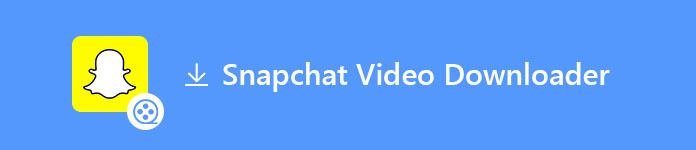
Αποθήκευση βίντεο Snapchat
Είναι πολύ πιο εύκολο να αποθηκεύσετε τα δικά σας βίντεο Snapchat σε σύγκριση με την αποθήκευση των βίντεο Snapchat άλλων. Απλώς ακολουθήστε τις οδηγίες όπως παρακάτω:
Εάν ξεχάσατε να αποθηκεύσετε το βίντεό σας πριν το στείλετε στους φίλους σας, αλλά το έχετε δημοσιεύσει επίσης ως ιστορία, μπορείτε να το αποθηκεύσετε από την καρτέλα Ιστορίες.
Εάν χρησιμοποιείτε iPhone ή iPad με iOS 11 ή μεταγενέστερη έκδοση, μπορείτε να αποθηκεύσετε εύκολα τα βίντεο Snapchat καταγράφοντάς τα με την ενσωματωμένη λειτουργία εγγραφής οθόνης στο iPhone / iPad σας. Αυτός είναι ο ευκολότερος τρόπος για να αποθηκεύσετε τα βίντεο Snapchat των άλλων, αλλά το μειονέκτημα είναι ότι ο αποστολέας θα ειδοποιηθεί από το Snapchat όταν καταγράφετε τα βίντεο που σας έστειλαν.
Εάν δεν έχει σημασία ότι ο φίλος σας θα ειδοποιηθεί ότι έχετε καταγράψει το βίντεό του, ακολουθήστε τα παρακάτω βήματα για να ξεκινήσετε την εγγραφή σας.
Βήμα 1 Μεταβείτε στις Ρυθμίσεις> Κέντρο ελέγχου> Προσαρμογή ελέγχου, πατήστε το πράσινο σύμβολο "συν" εκτός από την εγγραφή οθόνης. Τώρα θα δείτε ένα νέο κουμπί εγγραφής στο κέντρο ελέγχου όταν σύρετε προς τα πάνω από το κάτω μέρος της οθόνης σας.
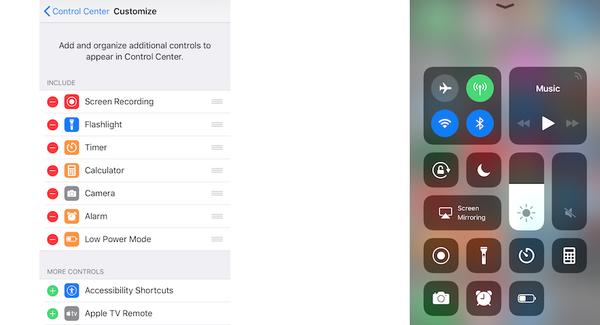
Βήμα 2 Ανοίξτε τη συσκευή εγγραφής οθόνης και, στη συνέχεια, ανοίξτε το Snapchat για να βρείτε το βίντεο που θέλετε να αποθηκεύσετε και να το παίξετε. Η εγγραφή οθόνης θα ξεκινήσει μετά από αντίστροφη μέτρηση τριών δευτερολέπτων. Θα εμφανιστεί μια κόκκινη γραμμή στο επάνω μέρος της οθόνης σας, υποδεικνύοντας ότι εγγράφετε την οθόνη τώρα.
Βήμα 3 Για να τερματίσετε την εγγραφή, ανοίξτε ξανά το Κέντρο ελέγχου και κάντε κλικ στο εικονίδιο εγγραφής οθόνης. Μπορείτε επίσης να πατήσετε στην κόκκινη γραμμή στο επάνω μέρος της οθόνης για να τερματίσετε την εγγραφή απλά. Το εγγεγραμμένο βίντεο θα αποθηκευτεί στις φωτογραφίες σας, μπορείτε να το βρείτε εκεί.
Εάν χρησιμοποιείτε iPhone ή iPad με iOS μικρότερο από 11.0 ή απλά δεν μπορείτε να εγγράψετε την οθόνη σας για ορισμένους λόγους, μπορείτε να χρησιμοποιήσετε ένα άλλο έξυπνο τηλέφωνο για να εγγράψετε ένα βίντεο κατά την αναπαραγωγή του βίντεο Snapchat. Το μειονέκτημα είναι ότι η ποιότητα βίντεο και ήχου μπορεί να μειωθεί.
Αλλά αν έχετε μια επιπλέον συσκευή, αυτή θα είναι μια εξαιρετική μέθοδος για την αποθήκευση βίντεο Snapchat από άλλους, εάν δεν έχετε άλλη καλύτερη μέθοδο. Και ο φίλος σας δεν θα γνωρίζει ότι έχετε ηχογραφήσει τα βίντεό του.
Εάν διαθέτετε iPhone και Mac (Macbook ή iMacs), μπορείτε να αποθηκεύσετε εύκολα τα βίντεο Snapchat κάποιου άλλου χωρίς να τα ενημερώσετε χρησιμοποιώντας QuickTime Player σε Mac.
Το QuickTime θα εγγράψει το iPhone σας ως ταινία και θα το αποθηκεύσει στον υπολογιστή σας.
Βήμα 1 Συνδέστε το iPhone σας σε Mac με καλώδιο USB. Μην ξεχνάτε ότι το iPhone και το Mac σας θα έπρεπε να είχαν ήδη συγχρονιστεί στο παρελθόν.
Βήμα 2 Ανοίξτε το QuickTime Player στο Mac σας. Κάντε κλικ στο Αρχείο> Εγγραφή νέας ταινίας στην επάνω αριστερή γωνία.
Αυτό θα ανοίξει το QuickTime Player με την κάμερα του Mac σας ως την προεπιλεγμένη συσκευή εγγραφής. Αλλά για να εγγράψετε την οθόνη iPhone στο Mac σας, πρέπει να ορίσετε το iPhone σας ως συσκευή εγγραφής.
Βήμα 3 Για να αλλάξετε την πηγή της συσκευής εγγραφής, κάντε κλικ στο μικρό εικονίδιο με το κάτω βέλος δίπλα στο κουμπί εγγραφής στην οθόνη QuickTime.
Θα δείτε το όνομα του iPhone σας στις ενότητες Κάμερα και μικρόφωνο. Επιλέξτε το iPhone σας και για τις δύο περιπτώσεις.
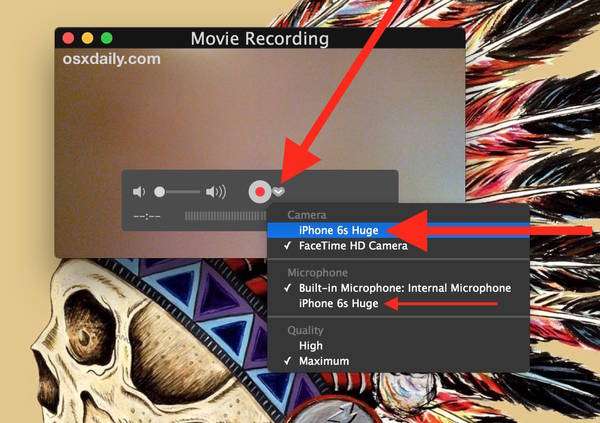
Βήμα 4 Στη συνέχεια, θα δείτε την οθόνη του iPhone σας στην οθόνη QuickTime στο Mac σας. Κάθε λειτουργία που κάνετε στο iPhone σας θα πρέπει τώρα να εμφανίζεται στο QuickTime Player.
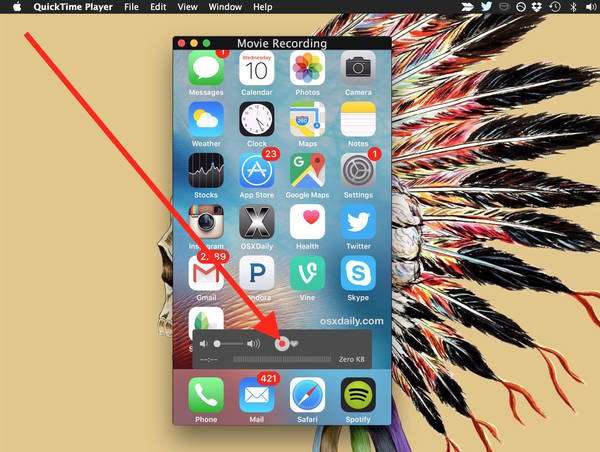
Βήμα 5 Ανοίξτε το Snapchat στο iPhone σας και βρείτε το βίντεο που θέλετε να αποθηκεύσετε. Σε Mac, κάντε κλικ στο κουμπί Εγγραφή για να ξεκινήσετε την εγγραφή.
Βήμα 6 Ξεκινήστε να παίζετε το βίντεο Snapchat και θα εγγραφεί στο Mac σας.
Βήμα 7 Για να τερματίσετε την εγγραφή, κάντε ξανά κλικ στο κουμπί Εγγραφή για να σταματήσετε την εγγραφή. Μεταβείτε στο Αρχείο> Αποθήκευση για να αποθηκεύσετε το εγγεγραμμένο βίντεο και ονομάστε το όπως θέλετε. Το εγγεγραμμένο βίντεο Snapchat θα αποθηκευτεί ως αρχείο .mov στο Mac σας.
Με αυτήν τη μέθοδο, μπορείτε να αποθηκεύσετε φωτογραφίες Snapchat, βίντεο και ιστορίες στον υπολογιστή σας χωρίς να εγκαταστήσετε μη ασφαλείς εφαρμογές τρίτων.
Συσκευή εγγραφής οθόνης AZ-Χωρίς ρίζα επιτρέπει στους χρήστες Android να καταγράφουν εύκολα την οθόνη του τηλεφώνου τους. Είναι ειδικά σχεδιασμένο ως εργαλείο καταγραφής βίντεο παιχνιδιού. Ωστόσο, είναι επίσης μια καλή συσκευή εγγραφής οθόνης Android για την εγγραφή της οθόνης Snapchat. Με αυτό, μπορείτε εύκολα να εγγράψετε τα βίντεο Snapchat που σας στέλνουν οι φίλοι σας χωρίς να τους ενημερώσετε. Επιπλέον, με μια αγορά εντός εφαρμογής $ 3, μπορείτε να κόψετε τα βίντεο που εγγράφετε μέσα στο ίδιο το AZ Screen Recorder.
Βήμα 1 Πραγματοποιήστε λήψη και εκκίνηση του AZ Screen Recorder από το Google Play Store. Στην οθόνη σας θα εμφανιστεί ένα εικονίδιο αιωρούμενης εγγραφής οθόνης AZ.
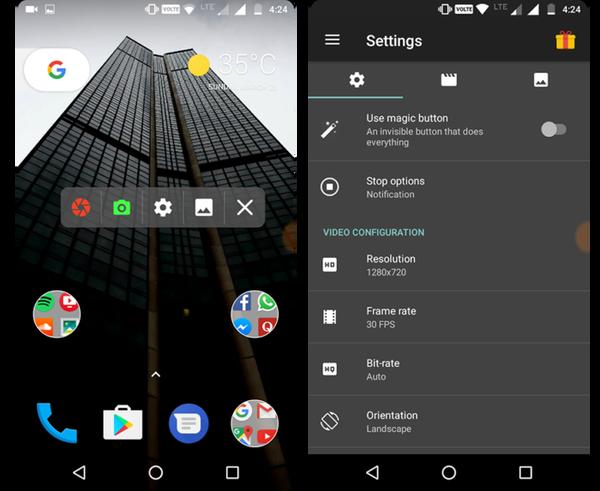
Βήμα 2 Ανοίξτε την εφαρμογή Snapchat στη συσκευή σας.
Βήμα 3 Πατήστε το κυμαινόμενο εικονίδιο εγγραφής οθόνης AZ και επιλέξτε το εικονίδιο της κάμερας για να ξεκινήσει η εγγραφή.
Βήμα 4 Ανοίξτε γρήγορα το βίντεο Snapchat που θέλετε να αποθηκεύσετε.
Βήμα 5 Τραβήξτε προς τα κάτω τη σκιά ειδοποιήσεων και πατήστε το κουμπί διακοπής για να σταματήσετε την εγγραφή.
SnapSave είναι μια δημοφιλής εφαρμογή για χρήστες Android που θέλουν να αποθηκεύσουν φωτογραφίες και βίντεο Snapchat. Δεν αποστέλλεται ειδοποίηση στον κάτοχο της φωτογραφίας / βίντεο ενώ τραβάτε ένα στιγμιότυπο οθόνης της φωτογραφίας ή καταγράφετε το βίντεο που σας έστειλε ο φίλος σας.
Φόντα:
μειονεκτήματα:
Όπως όλοι γνωρίζουμε ότι τα μηνύματα Snapchat θα διαγραφούν αυτόματα εντός δευτερολέπτων μετά την προβολή του περιεχομένου που λάβατε. Πολλοί άνθρωποι μπορεί να το θέλουν ανακτήστε τις διαγραμμένες φωτογραφίες Snapchat/ βίντεο για να τα παρακολουθήσετε ξανά. Είναι πιθανό αυτό? Με Aiseesoft FoneLab - Ανάκτηση δεδομένων iPhone, μπορείτε να ανακτήσετε αυτόματα διαγραμμένες φωτογραφίες και βίντεο Snapchat στη συσκευή σας iOS.
Αυτό το εργαλείο ανάκτησης δεδομένων iPhone είναι συμβατό με Windows και Mac, μπορείτε να το κατεβάσετε στον υπολογιστή σας σύμφωνα με το λειτουργικό σας σύστημα και να συνδέσετε τη συσκευή σας με τον υπολογιστή σας. Στη συνέχεια, χρησιμοποιήστε το εργαλείο ανάκτησης δεδομένων Snapchat για να σαρώσετε τη συσκευή σας iOS.

Όλα τα αρχεία στη συσκευή σας θα εμφανίζονται σε κατηγορίες μετά τη σάρωση. Μπορείτε να κάνετε προεπισκόπηση για να ελέγξετε αν τα διαγραμμένα δεδομένα που θέλετε να ανακτήσετε εντοπίζονται πριν από την ανάκτηση.

Μπορείτε να κάνετε κλικ στο κουμπί Ανάκτηση για να ανακτήσετε τα διαγραμμένα δεδομένα εάν βρείτε οποιαδήποτε φωτογραφία ή βίντεο Snapchat που θέλετε να επαναφέρετε.
Εάν διαθέτετε συσκευή Android, υπάρχει επίσης ένα αντίστοιχο εργαλείο ανάκτησης δεδομένων Android για να ανακτήσετε τις διαγραμμένες φωτογραφίες / βίντεο Snapchat, το οποίο ονομάζεται Aiseesoft FoneLab για Android - Ανάκτηση δεδομένων Android. Η λειτουργία του είναι παρόμοια με την ανάκτηση δεδομένων iPhone. Μπορείτε να κατεβάσετε την έκδοση trail για να δοκιμάσετε.
Αφού μάθετε πώς να αποθηκεύετε βίντεο Snapchat στη συσκευή σας iOS / Android και να ανακτάτε αυτόματα διαγραμμένα μηνύματα Snapchat, νομίζω ότι θα βρείτε περισσότερη διασκέδαση στο Snapchat.